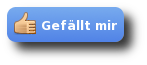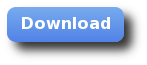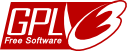NumericalChameleon
Der professionelle Einheitenumrechner • Freie Software • > 6000 Einheiten • für Linux, macOS und Windows
Tutorials -> Installation -> Windows
Installation unter Windows
für Windows 2000, Windows Server 2003, Windows Server 2008 (32 und 64 bit), Windows XP (32 und 64 bit), Windows Vista (32 und 64 bit), Windows 7 (32 und 64 bit), Windows 8.x (32 und 64 bit), Windows Server 2012 (64 bit) und Windows 10 (32 und 64 bit).Der Windows Installer erfordert Administratorrechte. Er kopiert alle erforderlichen Dateien in das von Ihnen gewählte Verzeichnis, er erstellt Menüeinträge und ein Icon auf dem Desktop, registriert das NumericalChameleon in der Liste der installierten Programme unter Windows und erstellt einen Uninstaller, damit Sie das NumericalChameleon rückstandsfrei wieder von Ihrem System deinstallieren können.
Sollten Sie keine Administratorrechte besitzen, fragen Sie Ihren Administrator oder benutzen Sie die portable Version.
Hinweis für Windows XP Anwender
Falls Sie unter Windows XP mit eingeschränkten Rechten unterwegs sind, können Sie den Installer als Administrator starten, indem Sie mit der rechten Maustaste auf die .exe-Datei klicken und "Ausführen als..." auswählen.
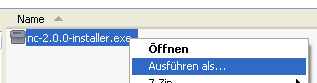
Hinweis für Windows Vista, Windows 7, Windows 8.x und Windows 10 Anwender
Unter Windows Vista, Windows 7, Windows 8.x und Windows 10 müssen Sie über den Dialog der Benutzerkontensteuerung (User Account Control, kurz UAC) den Zugriff des Installers auf Ihren Computer erlauben, damit er das Programm installieren kann.
Hinweis für Windows 64 bit Anwender
Falls Sie ein 64 bit Windows einsetzen, haben Sie die Möglichkeit eine 32 bit oder eine 64 bit Java Laufzeitumgebung für Windows zu verwenden. Falls Sie sich für eine 64 bit Laufzeitumgebung entschieden haben, starten Sie den Installer mit
nc-2.0.0-installer-x64.exeFalls Sie sich für eine 32 bit Laufzeitumgebung entschieden haben, starten Sie den Installer mit
nc-2.0.0-installer-x86.exeDer Installer überprüft in beiden Fällen die Existenz einer entsprechenden JRE. Ausserdem schlägt der Installer das Programmverzeichnis vor, das für 32 oder 64 bit Programme unter Windows x64 vorgesehen ist. Sollten Sie den Installer für 32 bit laufen gelassen haben, können Sie das NC später immer noch mit einer 64 bit JRE ausführen, falls Sie das wünschen.
Sobald der Installer gestartet ist, begrüßt er Sie:
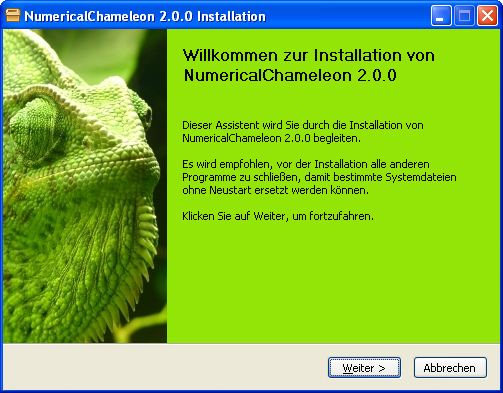
Akzeptieren Sie die Lizenzbedingungen:
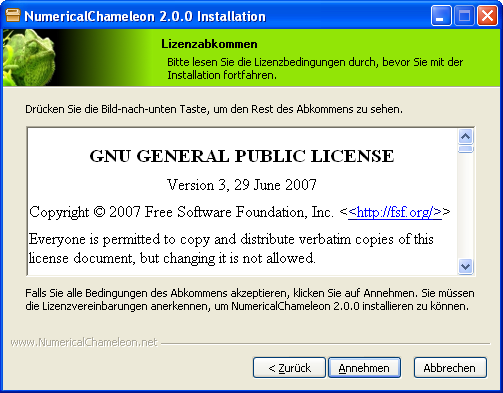
Wählen Sie das Zielverzeichnis:
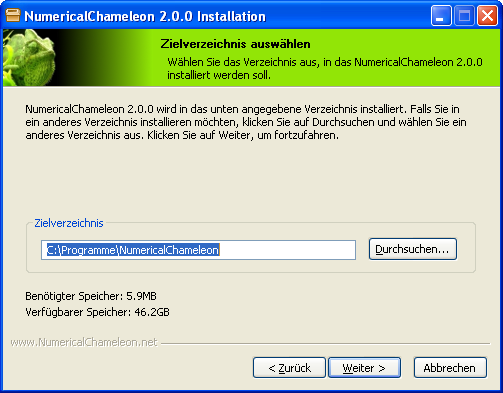
und klicken auf Weiter.
Sollten Sie zu diesem Zeitpunk keine Java
Laufzeitumgebung (JRE) installiert haben, bekommen Sie nun die
Möglichkeit, die JRE zu installieren. Dabei wird der online-Installer der
JRE heruntergeladen und gestartet.
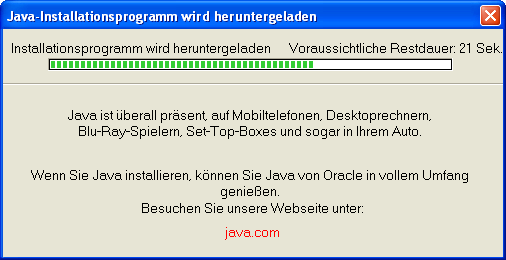
Sollten Sie vor der Installation des NumericalChameleons bereits eine JRE installiert haben, wird dieser Schritt natürlich übersprungen.
Hinweis: Die Online-Installation der Java Laufzeitumgebung gibt Ihnen die Möglichkeit vor, die Ask Toolbar zu installieren. Fall Sie das nicht wünschen, nehmen Sie einfach das Häkchen weg von "Installieren Sie die Ask-Toolbar, und verwenden Sie Ask als Ihre Standardsuchmaschine". Auf die online-Installation der Java Laufzeitumgebung hat der Installer des NumericalChameleons keinen Einfluß, ich empfehle Ihnen jedoch das Häkchen zu entfernen, d. h. die Ask-Toolbar nicht automatisch mit zu installieren.
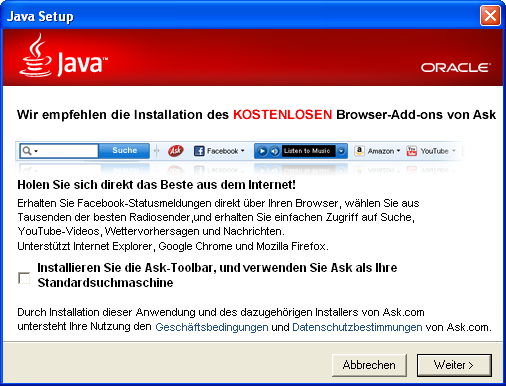
Mit höheren Java 8 updates kommt nicht mehr die Ask-Toolbar mit, sondern eine Aufforderung zur Yahoo-Integration. Auch hier empfehle ich das entsprechende Häkchen zu entfernen.
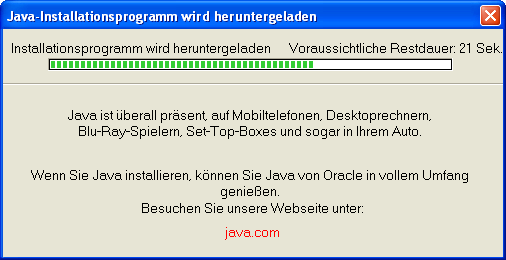
Sollten Sie vor der Installation des NumericalChameleons bereits eine JRE installiert haben, wird dieser Schritt natürlich übersprungen.
Hinweis: Die Online-Installation der Java Laufzeitumgebung gibt Ihnen die Möglichkeit vor, die Ask Toolbar zu installieren. Fall Sie das nicht wünschen, nehmen Sie einfach das Häkchen weg von "Installieren Sie die Ask-Toolbar, und verwenden Sie Ask als Ihre Standardsuchmaschine". Auf die online-Installation der Java Laufzeitumgebung hat der Installer des NumericalChameleons keinen Einfluß, ich empfehle Ihnen jedoch das Häkchen zu entfernen, d. h. die Ask-Toolbar nicht automatisch mit zu installieren.
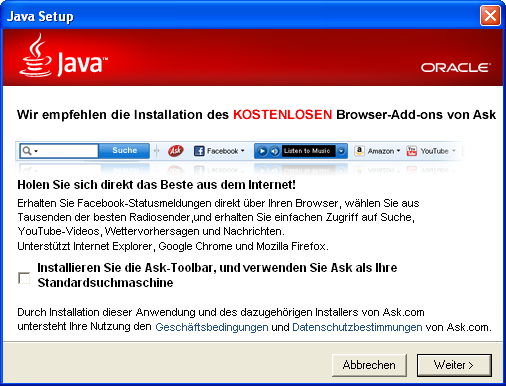
Mit höheren Java 8 updates kommt nicht mehr die Ask-Toolbar mit, sondern eine Aufforderung zur Yahoo-Integration. Auch hier empfehle ich das entsprechende Häkchen zu entfernen.
Wählen Sie anschliessend den Startmenü-Ordner für die Programmverknüpfungen aus und klicken auf Installieren.
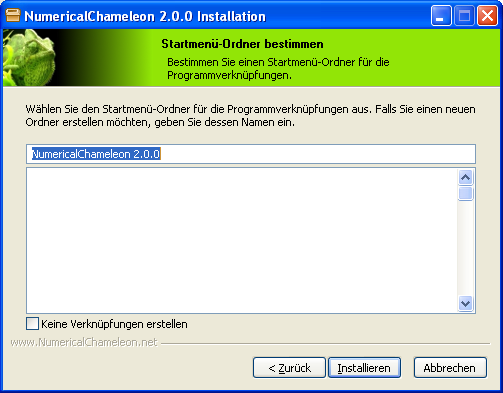
Alle Dateien werden ins zuvor gewählte Verzeichnis installiert und das Programm unter Windows entsprechend registriert, damit es bei Bedarf auch wieder rückstandsfrei deinstalliert werden kann:
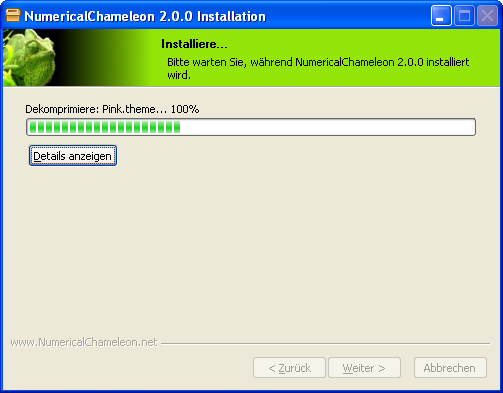
Wenn die Installation fertig ist, sehen Sie diesen Bildschirm:
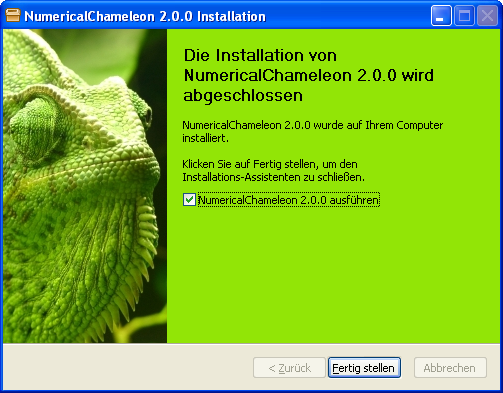
Hinweis: Der Installer läuft mit den Rechten als Administrator. Das Ausführen des Programms zu diesem Zeitpunkt startet das Programm ebenfalls mit den Rechten des Administrators. De-Selektieren Sie das Kästchen "NumericalChameleon 2.0.0 ausführen", falls Sie das nicht wünschen und starten Sie das NumericalChameleon manuell. Klicken Sie auf "Fertig stellen", um den Installer zu verlassen.
Glanzpunkte
Tutorials
Das Team
Der Gründer dieses Projektes ist Johann N. Löfflmann aus Deutschland. Seit 2001 arbeitet er in seiner Freizeit mit talentierten Menschen aus aller Welt zusammen, um das NumericalChameleon weiter zu verbessern und neue noch unbekannte Wissensgebiete gemeinsam zu erschliessen. Die Liste von Mitwirkenden finden Sie stets im neuesten Download und in der Copyright Sektion.
 de |
de |